Xem mọi thứ trên Chromecast từ iPhone hoặc iPad của bạn. Dễ dàng thưởng thức video, phim bộ, luồng trực tiếp và thể thao trên TV. Thử ngay bây giờ!
Ứng dụng phản chiếu màn hình và âm thanh của iPhone hoặc iPad của bạn với Chromecast 1, 2, 3, Ultra, Android TV hoặc Google TV. Bạn có thể phản chiếu bất kỳ ứng dụng nào trên iPhone hoặc iPad sang Chromecast của mình.
Khi sử dụng ứng dụng, sẽ có một vài giây độ trễ (thường là từ 2 đến 4). Vì vậy, phản chiếu này không thích hợp để chơi game.
Tuy nhiên, nó rất thích hợp để xem phim, thuyết trình, xem ảnh và nhiều hơn thế nữa!
Cách ứng dụng hoạt động:
1. Đảm bảo rằng iPhone hoặc iPad của bạn được kết nối với cùng một mạng cục bộ như Chromecast của bạn. Không sử dụng nhiều VLAN hoặc mạng con.
2. Khởi chạy ứng dụng Mirror cho Chromecast. Nó sẽ bắt đầu tìm kiếm các thiết bị Chromecast của bạn trên mạng cục bộ của bạn. Khi tìm thấy Chromecast, hãy chọn nó.
3. Bật thông báo cho ứng dụng này. Chúng tôi sẽ không gửi thư rác cho bạn, nhưng chúng tôi sẽ sử dụng thông tin này để cho bạn biết liệu Chromecast của bạn có hoạt động bình thường hay không. Vì vậy, làm ơn, hãy cho phép nó, nếu không khi mọi thứ không diễn ra như mong muốn, bạn sẽ bị bỏ lại trong bóng tối.
4. Nhấp vào Bắt đầu phản chiếu để bắt đầu phản chiếu trên Chromecast hiện đang được chọn. Sau đó, bạn có thể truy cập bất kỳ ứng dụng nào khác trên iPhone hoặc iPad của mình và phản chiếu vẫn tiếp tục chạy.
5. Để dừng phản chiếu, có hai tùy chọn. (1) nhấp vào thanh trên cùng màu đỏ mà bạn sẽ thấy trên iPhone hoặc iPad của mình. (2) Đi tới ứng dụng Mirror dành cho Chromecast và nhấp vào Stop Mirroring.
Bạn có thể mua Mirror cho Phiên bản Chromecast Pro thông qua mua hàng trong ứng dụng.
Phiên bản Pro có các tính năng sau:
1. Xóa hình mờ khỏi trình phát trên TV
2. Cung cấp các bản cập nhật miễn phí trọn đời của ứng dụng
3. Bật âm thanh ngay cả khi hình mờ hiển thị trên TV
* Thanh toán sẽ được tính vào Tài khoản iTunes khi xác nhận mua hàng.
* Đăng ký tự động gia hạn trừ khi tự động gia hạn được tắt ít nhất 24 giờ trước khi kết thúc giai đoạn hiện tại.
* Tài khoản sẽ bị tính phí gia hạn trong vòng 24 giờ trước khi kết thúc giai đoạn hiện tại và xác định chi phí gia hạn.
* Người dùng có thể quản lý đăng ký và có thể tắt tính năng tự động gia hạn bằng cách đi tới Cài đặt tài khoản của người dùng sau khi mua.
* Bất kỳ phần nào chưa sử dụng của thời gian dùng thử miễn phí, nếu được cung cấp, sẽ bị mất khi người dùng mua đăng ký ấn phẩm đó, nếu có.
Vui lòng kiểm tra:
Điều khoản sử dụng của chúng tôi: http://bit.ly/ToU-MfC
Chính sách bảo mật của chúng tôi: http://bit.ly/ABTVPrivacy
Hạn chế và các vấn đề đã biết:
DRM
Một số ứng dụng chặn Phản chiếu màn hình. Điều này có nghĩa là các nhà phát triển ứng dụng có thể tự chọn nếu họ muốn chặn Screen Mirroring. Ví dụ: Netflix, Disney và AppleTV + đã quyết định chặn điều này.
Có một bài kiểm tra đơn giản mà bạn có thể thực hiện để xem liệu ứng dụng bạn muốn phản chiếu có chặn tính năng Screen Mirroring hay không:
Mở ứng dụng cụ thể đó và trượt lên Trung tâm điều khiển trên iPhone / iPad của bạn. Sau đó, nhấp vào Ghi màn hình và bắt đầu ghi màn hình vào Thư viện ảnh của bạn. Xem ứng dụng mà bạn muốn phản chiếu và tại một số điểm dừng quay màn hình. Sau đó, truy cập ứng dụng Ảnh của bạn và xem video đã được quay. Nếu video đã quay hiển thị ứng dụng bạn muốn phản chiếu, nó hoạt động tốt. Nếu video trống, thì ứng dụng bạn muốn phản chiếu không cho phép Phản chiếu màn hình.
Ủng hộ:
Nếu bạn có thắc mắc hoặc muốn cung cấp phản hồi, vui lòng gửi e-mail cho chúng tôi hoặc trò chuyện với chúng tôi trên trang Facebook của chúng tôi.
Khi bạn thích ứng dụng, xin đừng quên đánh giá tích cực cho ứng dụng đó! Xin cảm ơn trước từ nhóm phát triển AirBeamTV!
Vui lòng phản hồi cho chúng tôi bằng cách gửi thư tới support@airbeam.tv
Chromecast is a trademark of Google LLC.
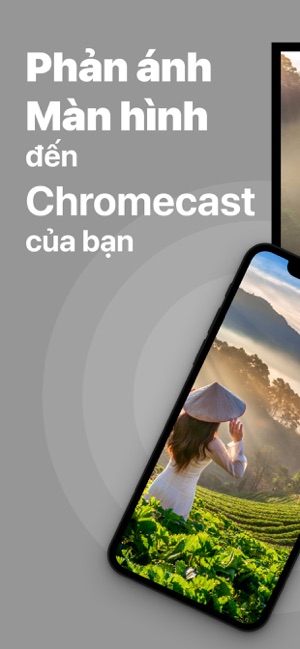
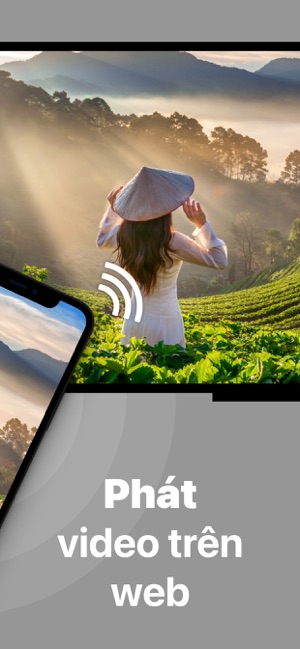
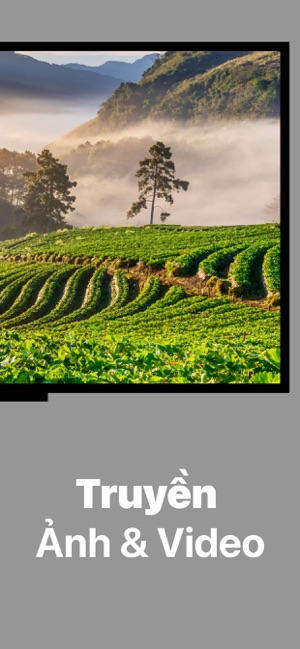
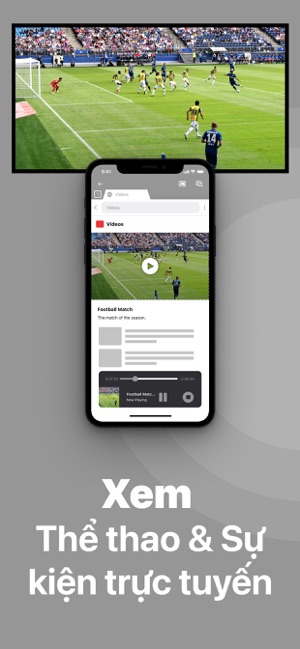
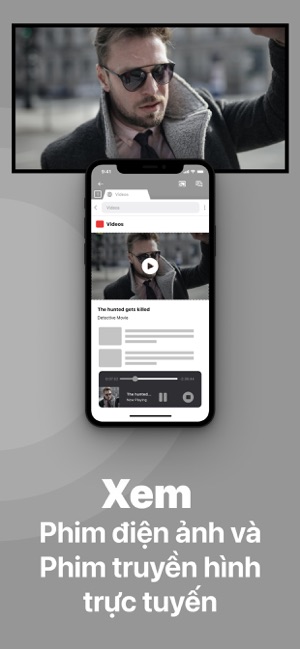
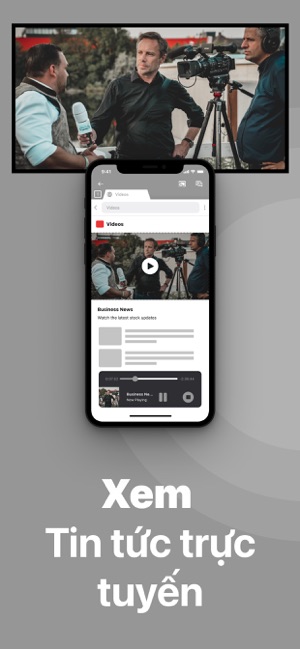
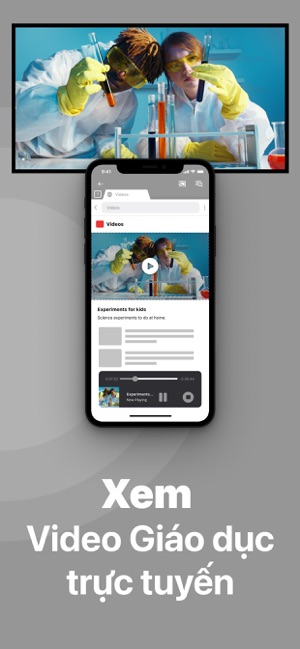
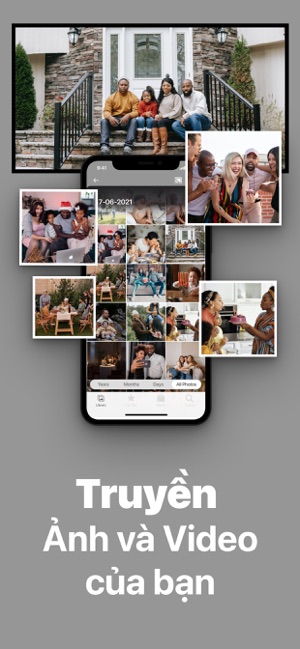
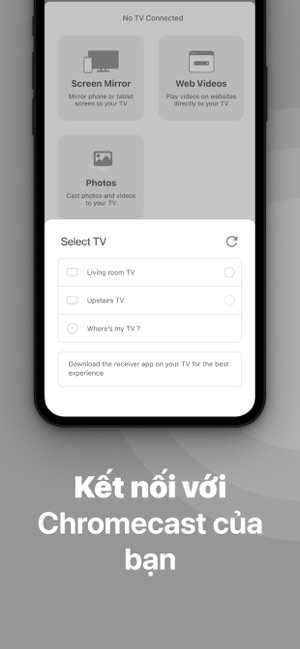
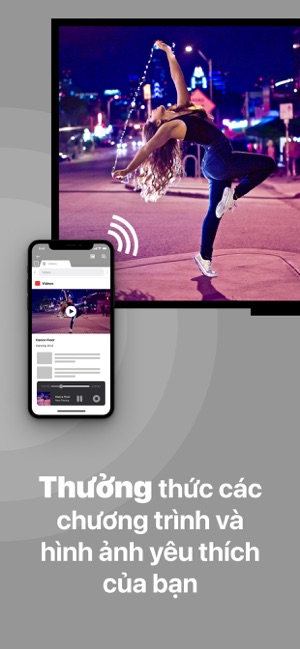
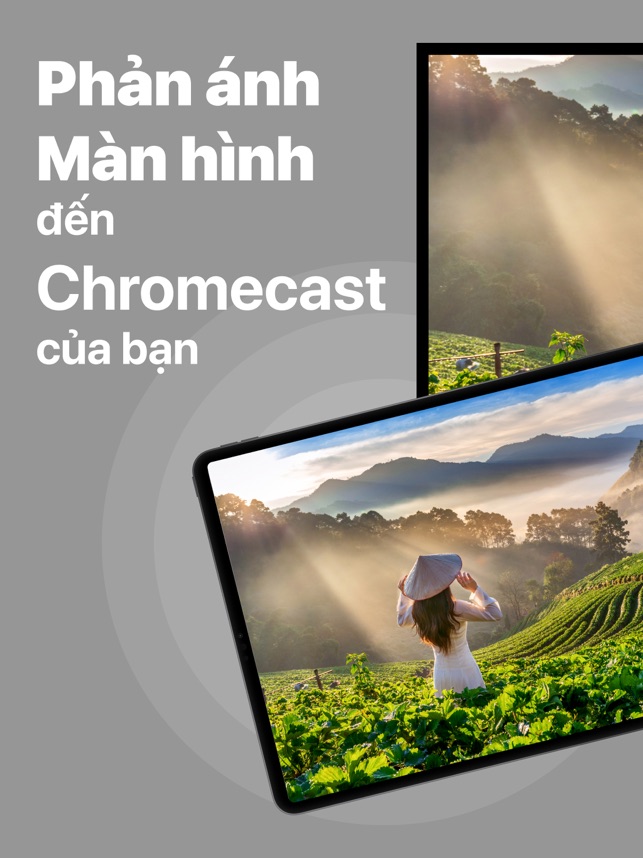
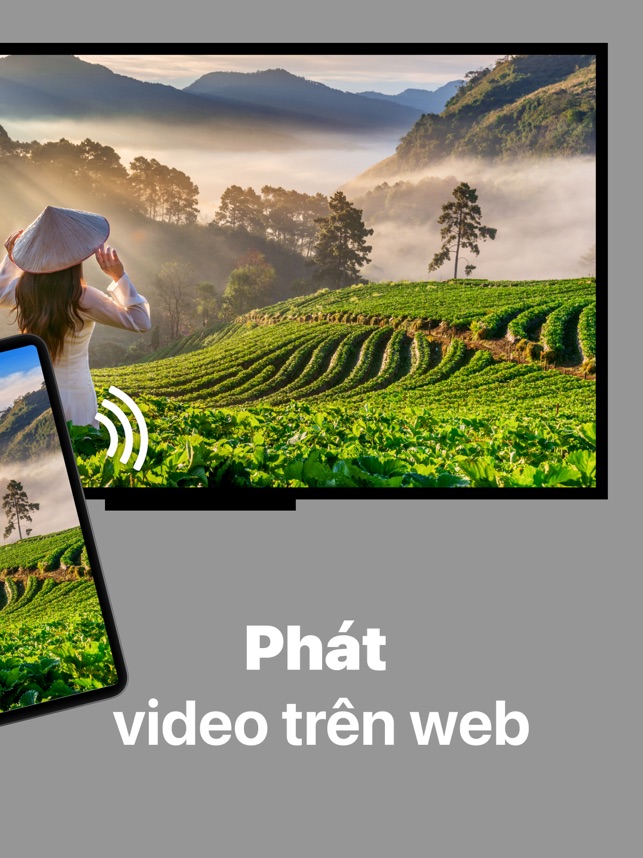
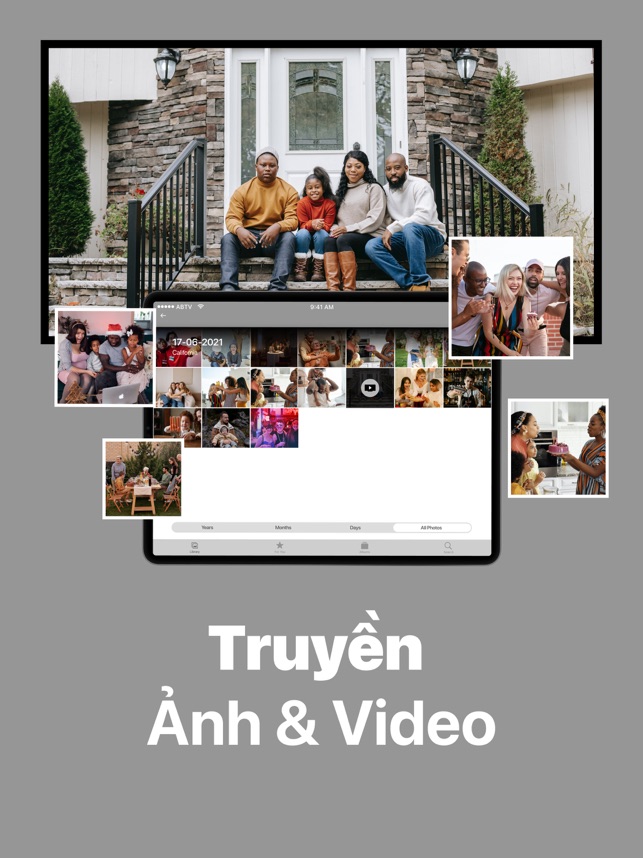
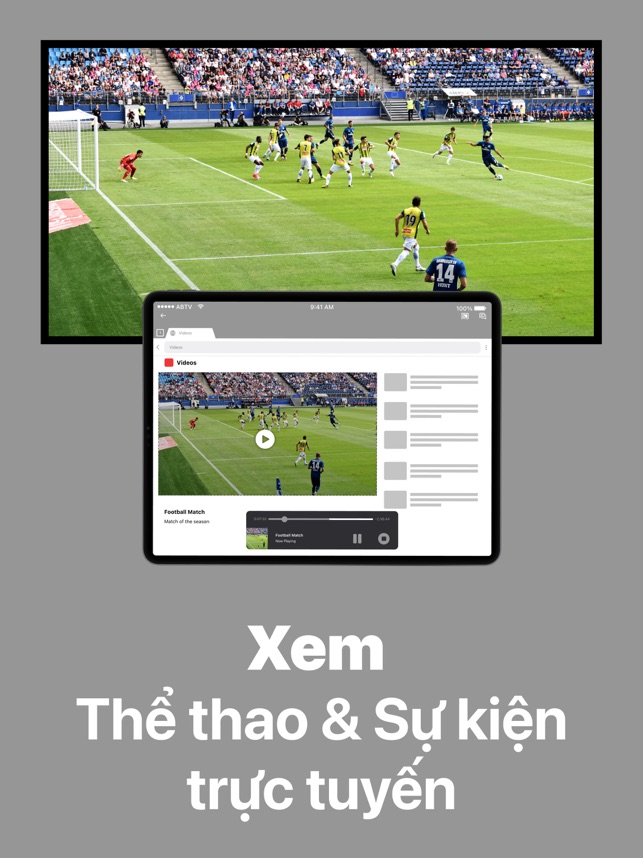
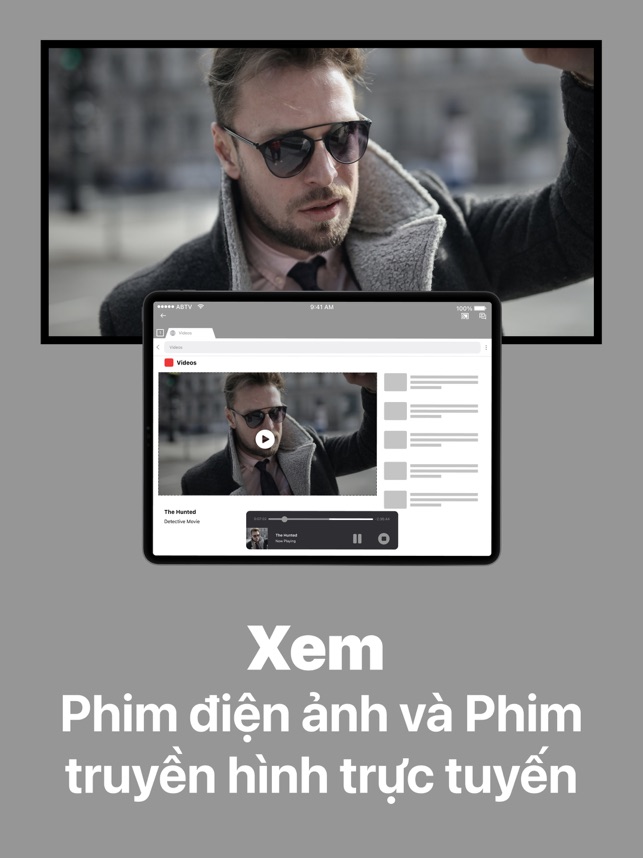
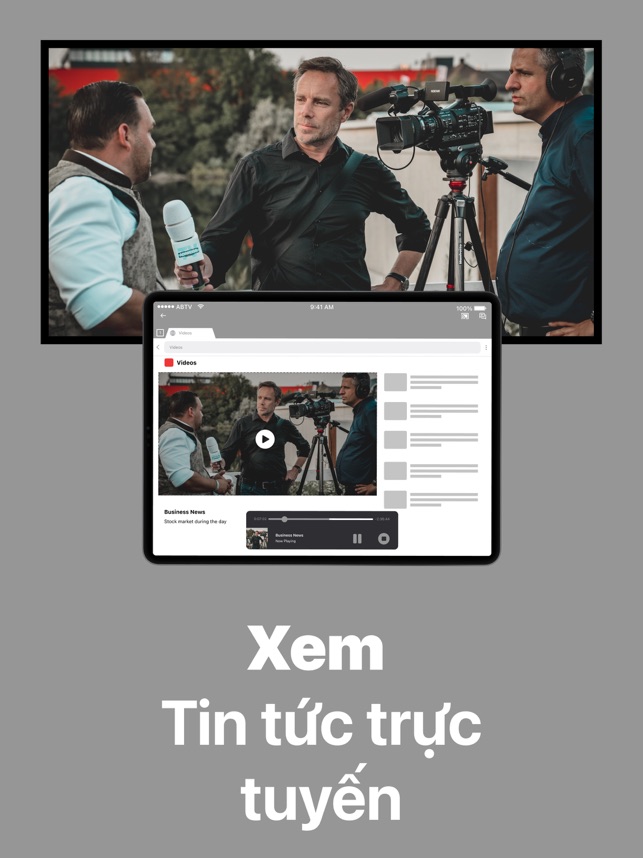
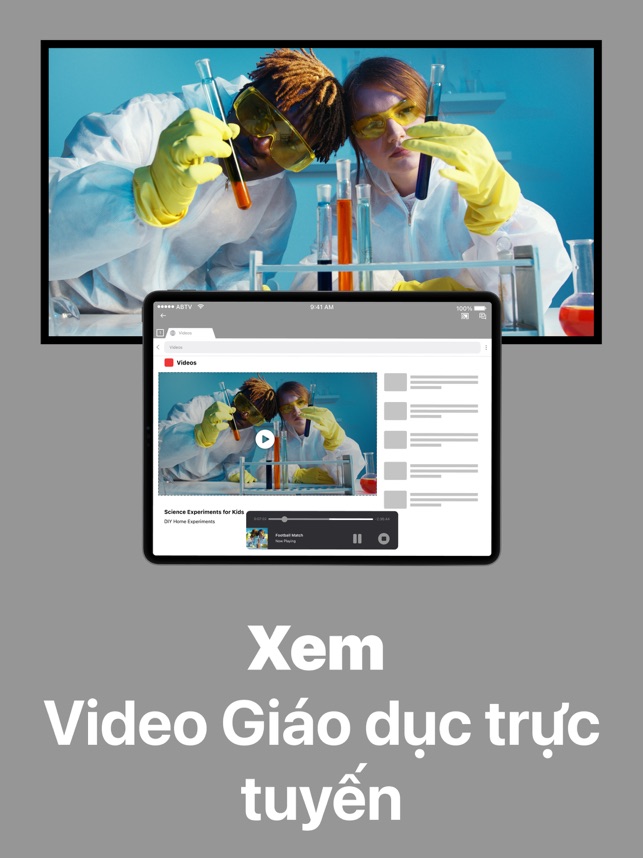
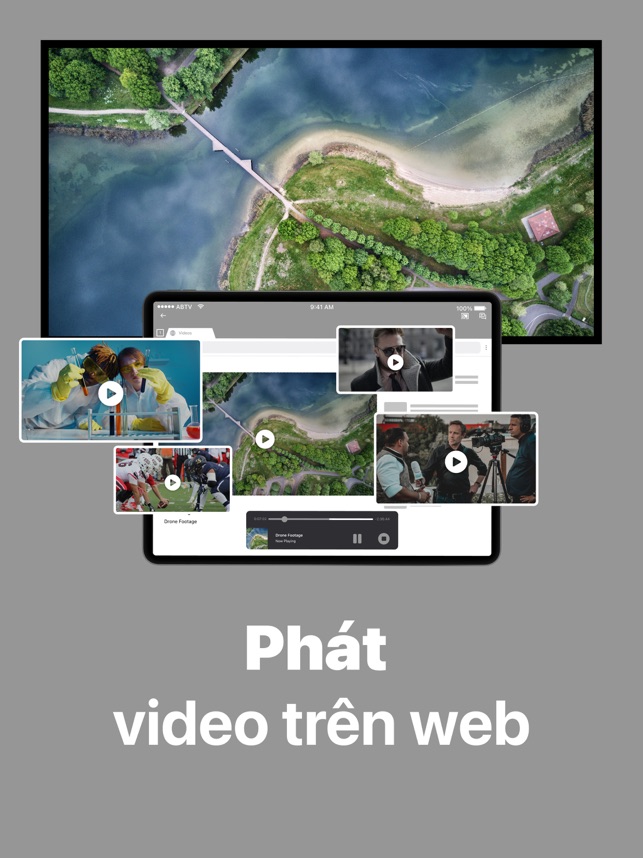
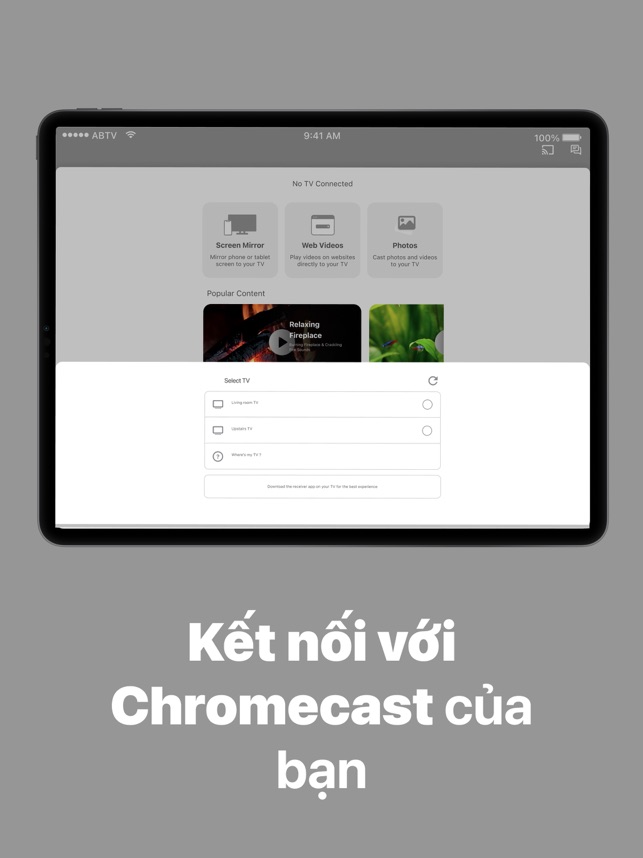
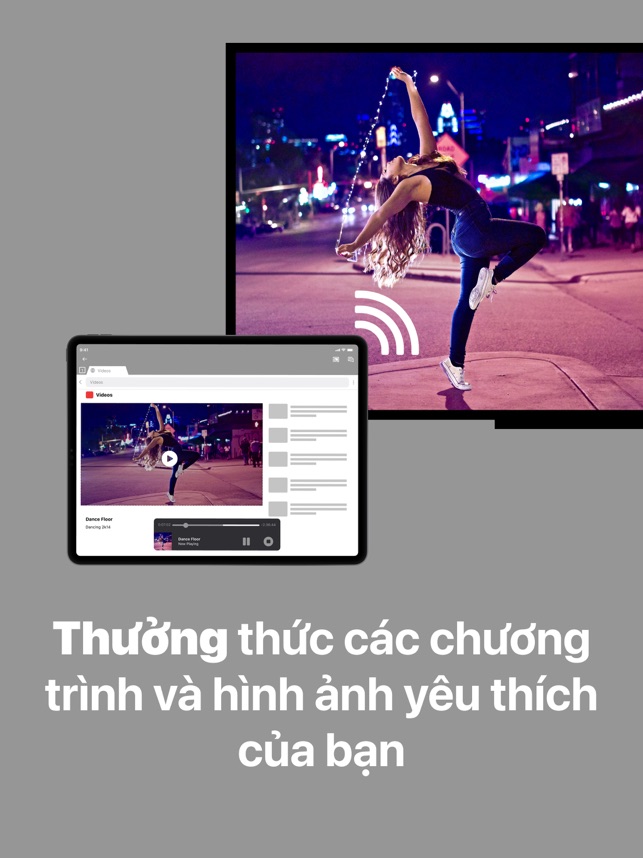
![]()